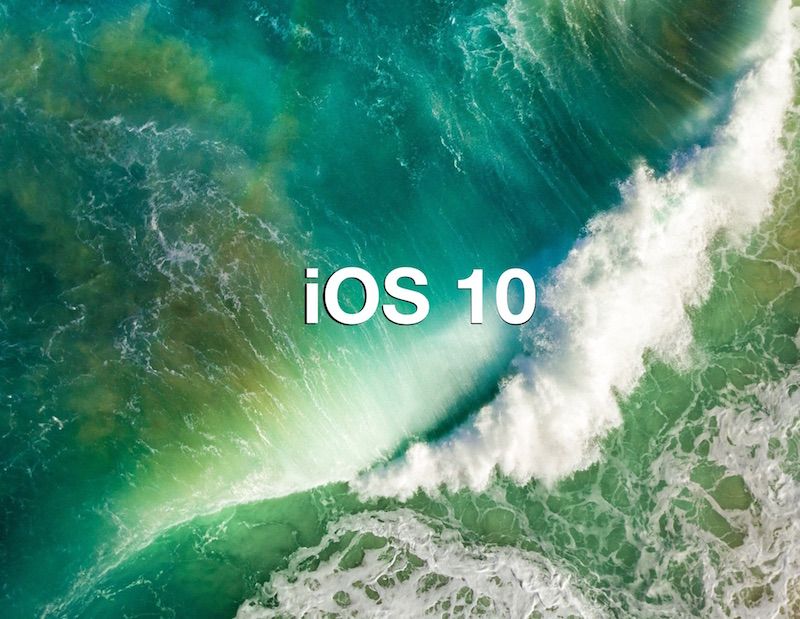Содержание
10 функций iOS 10, которые Apple позаимствовала у Android
Не секрет, что Google для своей новой операционной системы Android 7.0 Nougat скопировала ряд функций iOS. Среди очевидных заимствований – мультиоконный режим в Android 7.0 Nougat как на iPad, функция «картинка в картинке», режим Night Mode, функция быстрых ответов, группировка уведомлений. Но Apple также не стесняется брать хорошие функции у Android. Проверенные временем особенности платформы нашли отражение в iOS 10 – новом выпуске операционной системы для iPhone и iPad.
1. Виджеты на экране блокировки
Экран блокировки в новой iOS приобрёл поддержку 3D Touch, новый интерфейс, а главное — принципиально новую схему работы, уже знакомую пользователям Android. Например, свайп вправо теперь отправляет пользователя к виджетам. В ОС от Google эта функция давно ликвидирована — вероятно, потому, что ей мало пользовались.
2. Функция Raise to Wake
Другая новая для iOS функция, которая появилась в десятой версии ОС на топовых моделях iPhone, называется Raise to Wake. Она включает экран смартфона, когда пользователь берет его в руки, избавляя от необходимости будить устройство кнопками. Очень полезная функция для мониторинга уведомлений — и также знакомая пользователям Android, начиная с Lollipop.
Она включает экран смартфона, когда пользователь берет его в руки, избавляя от необходимости будить устройство кнопками. Очень полезная функция для мониторинга уведомлений — и также знакомая пользователям Android, начиная с Lollipop.
3. «Очистить всё» для уведомлений
В iOS 10 появилась возможность убрать уведомления всех приложений, используя единую иконку, — ещё одна возможность, знакомая каждому пользователю Android с самых ранних версий. Ранее в iOS можно было очистить одним махом только отдельные группы уведомлений.
4. Siri открыли для разработчиков
Apple открыла для сторонних разработчиков возможность работы с голосовым помощником Siri. Функциональность ассистента планируется расширить путём добавления функций работы со сторонними мессенджерами. К сожалению, здесь Apple опоздала: OK Google научился это делать ещё в прошлом году.
5. Преобразование сообщения в текст и поддержка сторонних приложений в Телефоне
В iOS 10 получила новые возможности и фирменная «звонилка» Apple.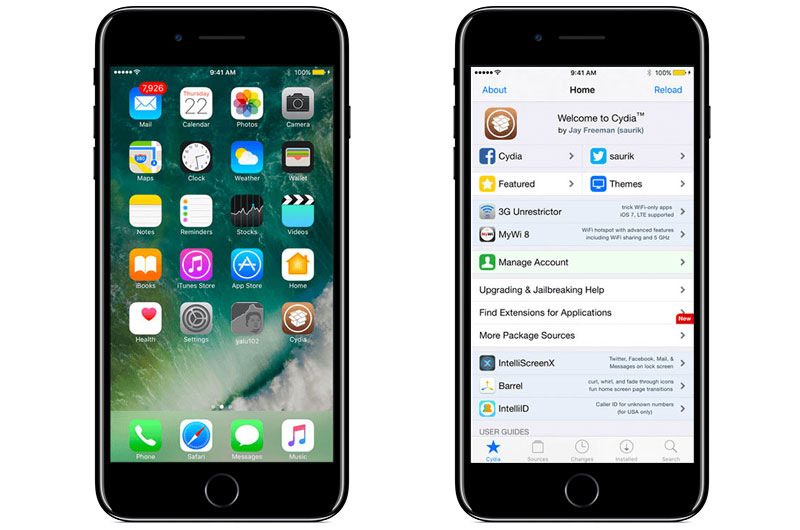 В их числе — преобразование сообщений голосовой почты в текст и поддержка сторонних приложений. Последнее пригодится для получения информации о номере входящего звонка (зачем отвечать на спам?). Android уже умеет определять, принадлежит ли данный номер коммерческой компании. То же касается и расшифровки голосовой почты.
В их числе — преобразование сообщений голосовой почты в текст и поддержка сторонних приложений. Последнее пригодится для получения информации о номере входящего звонка (зачем отвечать на спам?). Android уже умеет определять, принадлежит ли данный номер коммерческой компании. То же касается и расшифровки голосовой почты.
6. «Умная» клавиатура QuickType
Клавиатура от Apple также получила новые функции. Главной из них стала реализация DeepLearning — глубокого машинного обучения, новых алгоритмов, благодаря которым QuickType может давать пользователям интеллектуальные подсказки. Например, если в переписке кто-то спросит о текущем местоположении пользователя, система сама предложит поделиться координатами. Подобное уже было реализовано в Hangouts и мессенджере от Google под названием Allo, который предоставляет схожую функцию пользователям Android.
7. Функция распознавания лиц в Фото
Стандартное приложение Фото в новой версии iOS научилось распознавать лица. Работая по тому же принципу, что Google Фото (доступное на Android и iOS), приложение Apple также идентифицирует объекты на фотографии, позволяя осуществлять поиск в архивах. Кроме этого, Apple Фото использует новые машинные алгоритмы, которые могут самостоятельно составлять альбомы. На iPhone и iPad появилась возможность хранения фотографий на сервере в исходном качестве без ограничений по объёму — также аналогичная нововведению Google.
Работая по тому же принципу, что Google Фото (доступное на Android и iOS), приложение Apple также идентифицирует объекты на фотографии, позволяя осуществлять поиск в архивах. Кроме этого, Apple Фото использует новые машинные алгоритмы, которые могут самостоятельно составлять альбомы. На iPhone и iPad появилась возможность хранения фотографий на сервере в исходном качестве без ограничений по объёму — также аналогичная нововведению Google.
8. Доступ сторонних разработчиков к картам Apple
Изменения коснулись и Apple Maps: они получили новый дизайн, а также интересные надстройки. В их число вошли подсказки о времени пути до выбранной точки, разнообразные фильтры (например, по типу меню для ресторанов). Режим навигации научился оценивать дорожный трафик по маршруту следования и стал давать динамические подсказки по изменению пути, чтобы вы не попали в пробку.
Другим не менее важным событием стал доступ к фирменным картам Apple для сторонних разработчиков. Доступ к ресторанным меню будет реализован с помощью OpenTable, появилась возможность заказать такси прямо в картах благодаря надстройкам Uber, а также проводить платежи Apple Pay прямо в интерфейсе Apple Maps.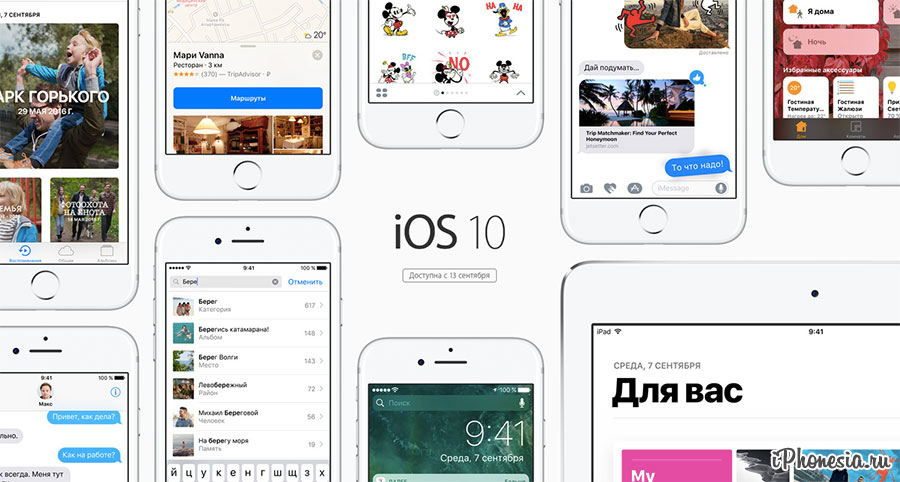
9. Улучшенный iMessage
iMessage в iOS 10 — пример практически идеального мессенджера. Новые функции, такие как расширенная работа со ссылками, обмен видео, поддержка эмодзи, отмена ещё не полученных адресатом сообщений и поддержка рукописных сообщений дают iMessage возможность побороться с любыми конкурентами. Некоторые из этих функций в свое время анонсировала Google, не говоря уже о приложениях сторонних разработчиков.
10. Совместная работа в заметках, редактирование Live Photos
Apple позаимствовала у Android и более мелкие функции. Среди них — совместная работа с заметками (аналогичная функция в Google Keep появилась в 2014 году) и редактирование фотографий со стабилизацией (то, что у Google называется Motion Stills).
Бонус: ввод сообщений в watchOS
Кроме всего прочего, Apple выпустила свежую версию операционной системы для «умных» часов Apple Watch — watchOS 3. В ней появилась новая функция записи от руки — слова, написанные пальцем на дисплее «умных» часов, быстро превратятся в текст. Ранее Google показала это на Android Wear 2.0.
Ранее Google показала это на Android Wear 2.0.
Источник: macdigger.ru
все новые функции и какие устройства обновятся
13 сентября 2016 года компания Apple выпустила новую версию мобильной операционной системы iOS 10. В отличие от предыдущего релиза, обновленная прошивка для iPhone, iPad и iPod touch получила колоссальное количество изменений, начиная новым дизайном стандартных приложений, заканчивая переосмыслением некоторых базовых принципов работы с операционной системы. Мы подготовили для вас подробнейший рассказ обо всем, что нужно знать про iOS 10. По большому счету, у вас нет причин тянуть с установкой обновления и оставаться на предыдущей версии операционной системы, но если вы сомневаетесь — листайте страницу вниз и смотрите, что вы упускаете.
Новый экран блокировки
Одно из главных нововведений обновления iOS 10 — сильно измененный экран блокировки, который стал более функциональным. Теперь на этом экране отображаются новые карточки уведомлений, которые можно «развернуть» долгим нажатием — жестом 3D Touch.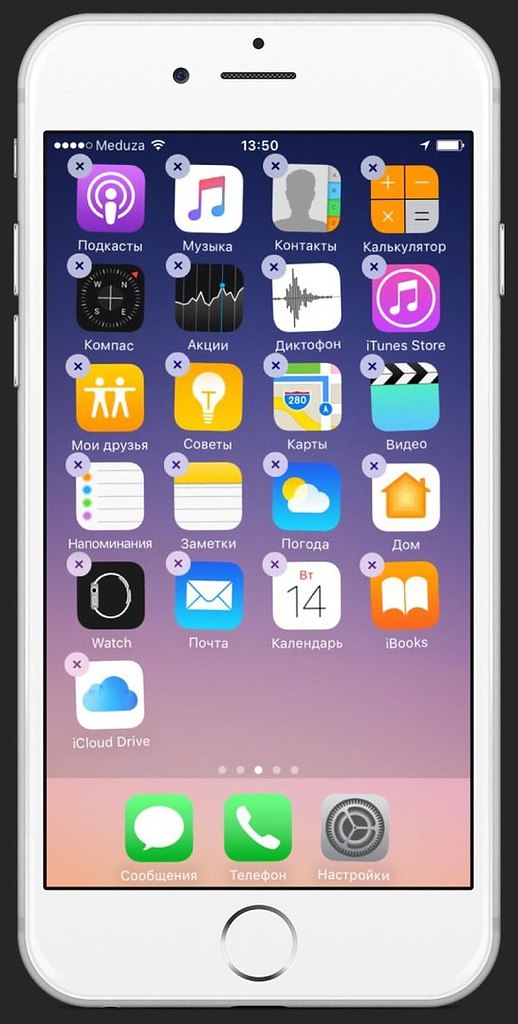 При развороте уведомления предлагают сразу совершить какие-то действия. Будь то ответ на сообщение или написание письма в почте.
При развороте уведомления предлагают сразу совершить какие-то действия. Будь то ответ на сообщение или написание письма в почте.
Также стоит отметить, что экран iPhone теперь загорается сразу же, когда пользователь взял устройство в руки и повернул экраном к себе. Теперь активировать экран кнопкой необязательно. Помимо этого, iPhone теперь не разблокируется классическим свайп-жестом «Проведите, чтобы разблокировать». Теперь на экране блокировки работает только один жест — слева направо для вызова камеры, а устройство разблокиркуется кнопкой «Домой».
А еще была добавлена новая функция в центр управления — теперь он содержит удобное меню для управления воспроизведением музыки.
НОВЫЕ ВОЗМОЖНОСТИ iOS 10 ДЛЯ ЛЮДЕЙ С ОСОБЫМИ ПОТРЕБНОСТЯМИ
— Функция «Лупа» в «Универсальном доступе» теперь использует камеру iPhone или iPad как цифровую лупу для реальных объектов. — Новые цветные фильтры для экрана помогают людям с различными формами цветовой слепоты и другими ограничениями зрения. — В VoiceOver появился редактор, который позволяет настраивать способы произношения слов, дополнительные голоса и поддержку нескольких источников звука. — Дополнительные варианты выделения текста для функций «Экран вслух» и «Проговаривание», а также проговаривание букв на клавиатуре и варианты завершения слов. — Switch Control теперь позволяет управлять iOS, macOS и tvOS с одного iPhone или iPad. — Программный телетайп дает возможности звонков по телетайпу без традиционных аппаратных устройств.
— В VoiceOver появился редактор, который позволяет настраивать способы произношения слов, дополнительные голоса и поддержку нескольких источников звука. — Дополнительные варианты выделения текста для функций «Экран вслух» и «Проговаривание», а также проговаривание букв на клавиатуре и варианты завершения слов. — Switch Control теперь позволяет управлять iOS, macOS и tvOS с одного iPhone или iPad. — Программный телетайп дает возможности звонков по телетайпу без традиционных аппаратных устройств.
Siri
Основное изменение для голосового помощника Siri — это его открытие для сторонних разработчиков. Теперь они могут использовать Siri для интеграции в свои приложения и игры. Например, с помощью голосового помощника Apple можно будет заказать такси в Uber или позвонить кому-нибудь через WhatsApp.
Стоит отметить, что в iOS 10 у Siri появится мужской голос на русском языке.
Установка и откат
Обычно за время с июньской до сентябрьской презентаций Apple создает ряд бета-версий — как публичных, так и для разработчиков.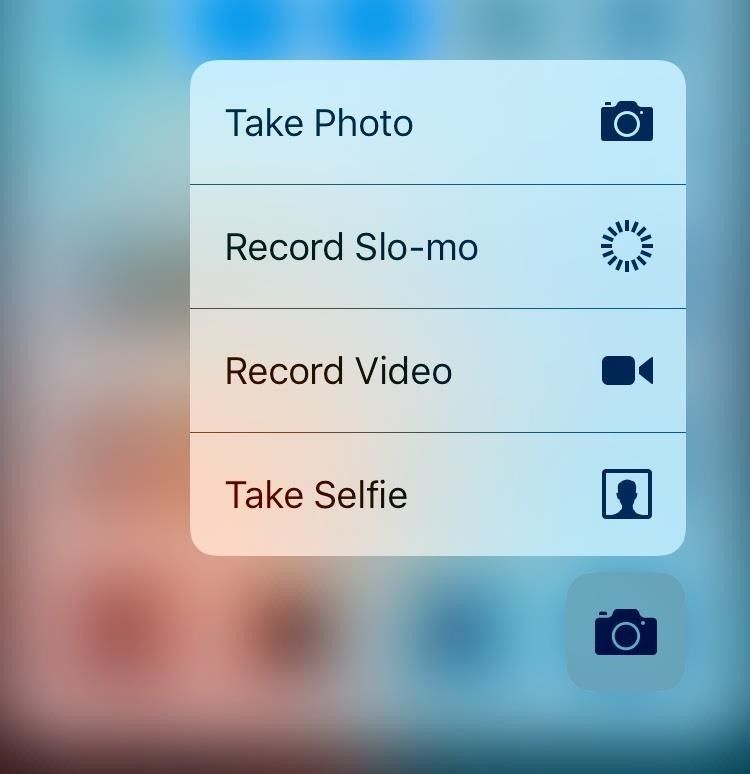 Впрочем, сейчас без сертификата стоимостью 100 долларов в год можно обойтись. Apple фактически не блокирует загрузку этих версий рядовыми пользователями.
Впрочем, сейчас без сертификата стоимостью 100 долларов в год можно обойтись. Apple фактически не блокирует загрузку этих версий рядовыми пользователями.
Установить апдейт можно двумя способами. Первый — «по воздуху». Для этого понадобится загрузить iOS 10 Beta Software Profile, файл которого можно найти в Сети. После загрузки профиля он автоматически установится, когда пользователь подтвердит это действие. Через некоторое время после перезагрузки в меню «Обновление ПО» раздела «Основные» приложения «Настройки» появится возможность загрузить iOS 10 Beta 1. Принимаем условия лицензионного соглашения и ждем появления экрана приветствия iOS 10. Обновление весит немало, около 1,5 Гбайт (все зависит от конкретной модели устройства), поэтому придется немного подождать.
Профиль для разработчиков Xakep #210. Краткий экскурс в Ethereum
| Бета-версия доступна для загрузки |
Второй способ — установка через iTunes. Вопреки сложившемуся мнению, он не особо надежный, в отличие от первого. Даже на актуальных версиях велик риск получить сообщение, что «десятку» инсталлировать невозможно. Зато можно выбрать: установить iOS 10 обновлением или восстановлением. Находим нужный файл системы в формате .ipsw в интернете, скачиваем его, подключаем устройство к компьютеру, жмем «Обновить» или «Восстановить» с зажатой клавишей Alt (Option) на Mac или Shift в Windows, выбираем требуемый файл, ждем установки.
Вопреки сложившемуся мнению, он не особо надежный, в отличие от первого. Даже на актуальных версиях велик риск получить сообщение, что «десятку» инсталлировать невозможно. Зато можно выбрать: установить iOS 10 обновлением или восстановлением. Находим нужный файл системы в формате .ipsw в интернете, скачиваем его, подключаем устройство к компьютеру, жмем «Обновить» или «Восстановить» с зажатой клавишей Alt (Option) на Mac или Shift в Windows, выбираем требуемый файл, ждем установки.
В обоих случаях очень желательно создать резервную копию данных на устройстве и восстановить аппарат перед обновлением. Это значительно уменьшит количество глюков в бета-версии.
К сожалению, откатиться с прошивки до стабильной iOS 9 возможно, только если полностью стереть данные через iTunes. Для этого переведи устройство в режим DFU (подключи его к компьютеру, зажми кнопки Home и Power на десять секунд, затем только Home, пока не появится сообщение iTunes, что обнаружено устройство в данном режиме). Затем восстанови его, выбрав файл актуальной на данный момент системы и подтвердив установку. После этого можно загрузить данные из резервной копии для этой или более ранней прошивки, но не для iOS 10.
Затем восстанови его, выбрав файл актуальной на данный момент системы и подтвердив установку. После этого можно загрузить данные из резервной копии для этой или более ранней прошивки, но не для iOS 10.
Клавиатура QuickType
Стандартная клавиатура в iOS 10 получила мощный механизм подсказок при наборе. Теперь они предлагаются на основе работы машинного обучения. Например, собеседник может отправить пользователю сообщение вроде «Где ты сейчас?», а клавиатура сразу же предложит отправить свое местоположение на карте.
Среди прочего QuickType интегрирован в систему, а значит клавиатура анализирует данные из разных приложений, например,— из календаря и списка контактов. Чем дольше пользователь пишет с помощью стандартной клавиатуры с поддержкой QuickType, тем лучше под него адаптируется механизм машинного обучения, предлагая все более точные подсказки.
QuickType на лету понимает разные языки и предлагает подсказки даже без переключения раскладки клавиатуры.
Фото в iOS 10
В приложении «Фото» для iOS 10 появилась улучшенная функция распознавания лиц с технологией машинного обучения, помогающая автоматически группировать похожие лица. В новом альбоме «Лица» можно добавлять людей в избранное, скрывать нежелательных пользователей, смотреть похожие альбомы и фотографии в зависимости от местоположения. Такие же технологии используются для сканирования медиатеки и последующего распознавания объектов и сцен на фотографиях. Еще одним изменением стало появление вкладки «Воспоминания», на которую автоматически попадают лучше кадры за определенные промежутки времени. В альбоме «Места» все Ваши фотографии, видео и Live Photos отображаются на карте. Интерфейс также получил изменения, в частности, в разделе «Альбомы» папки стали крупнее и располагаются на экране парами.
Фотографии
Стандартное приложение «Фотографии» стало умнее. Теперь оно распознает объекты и лица на фото, предлагая подробную сортировку. Программа понимает объекты с точностью до типа пейзажа и всего, что находится на фоне. Как уже было сказано, «Фотографии» теперь определяет лица людей и может сортировать изображения по присутствию на них определенного человека.
Как уже было сказано, «Фотографии» теперь определяет лица людей и может сортировать изображения по присутствию на них определенного человека.
Также была введена интересная функция под названием «Фото-воспоминания». Она предлагает создание чего-то вроде продвинутых слайд-шоу с музыкой и плавным переходом между фотографиями. Среди прочего в такие слауд-шоу добавляются видео. Приложение понимает, когда и где были сделаны фото и видео, поэтому «Фото-воспоминания» можно составить о пребывании в каком-то месте.
Карты
Стандартное приложение с картами на iOS 10 получило новый дизайн с несколькими свежими функциями. Среди них улучшенное меню Spotlight, удобный вид для навигации по городу с отображением информации о трафике. При движении по маршруту программа теперь автоматически ищет наиболее оптимальные пути и предлагает их.
Все это также работает на Apple CarPlay. Приложение «Карты» теперь тоже открыто для интеграции со сторонними приложениями.
«Здоровье» превыше всего
Apple уже не раз объявляла, насколько компании важно самочувствие пользователей.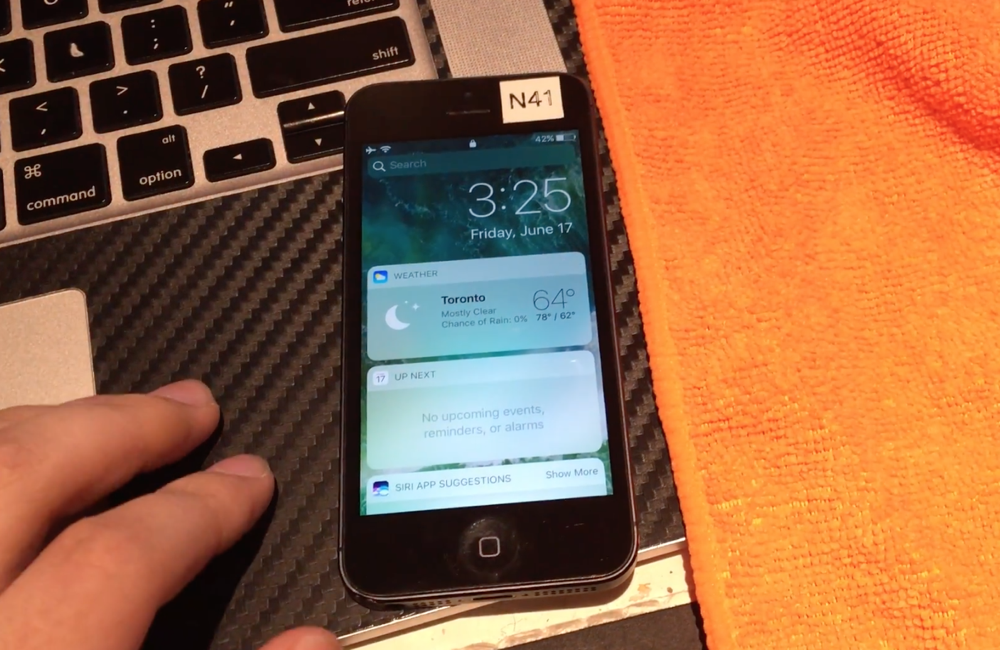 Это видно и по апдейту приложения «Здоровье»: раньше оно следило только за активностью, а сейчас трансформировалось в полноценный медицинский центр.
Это видно и по апдейту приложения «Здоровье»: раньше оно следило только за активностью, а сейчас трансформировалось в полноценный медицинский центр.
Основное меню состоит из четырёх вкладок.
Первая — активность: часть считается автоматически (шаги, лестничные пролёты, общая дистанция), а часть (гребки при плавании, катание на велосипеде) нужно вводить вручную. Отдельный респект за то, что люди с дополнительными потребностями тоже могут вносить свои показатели: например, дистанцию, которую они преодолели в инвалидном кресле.
Вторая вкладка — «Осознанность»: туда вписывается хроника медитаций.
Третий раздел — питание: там фиксируются продукты и витамины.
И четвёртый пункт — сон: iPhone сам рекомендует программы, которые анализируют, насколько качественно вы спите. Затем приложения для сна синхронизируются со «Здоровьем» и передают статистику туда.
Новое «Здоровье» — один из главных плюсов iOS 10: программой могут пользоваться и те, кто занимается спортом, и те, кто сидит на диете, и те, кто хочет снять стресс или нормализовать сон.
Поверьте: в это приложение вы будете заходить гораздо чаще, чем раньше.
Apple Музыка
Стриминговый музыкальный сервис Apple получил большое обновление с новым дизайном интерфейса. Среди нововведений: более удобный и интересный раздел «Для вас» с рекомендуемой музыкой; отдельная секция с музыкой, загруженной на устройство; на экране воспроизведения теперь показывается синхронизированный текст песни.
Apple Новости
Фирменное приложение Apple для просмотра новостей в России и СНГ практически не работает, но о нововведениях в нем все-таки стоит сказать. Разработчики улучшили дизайн главной страницы с лучшими новостями и статьями, добавили уведомления о свежих и горячих материалах, а также интегрировали механизм подписки на платные периодические издания.
Apple Новости теперь еще лучше адаптируется под читательские вкусы пользователя.
iMessage
Глобальные изменения претерпел и штатный мессенджер. Забудьте о скучном общении, ведь для вас разработчики из Купертино припасли наборы стикеров и смайлов,
рукописные и анимированные сообщения Digital Touch
и разнообразные эффекты.
А общаться можно и вовсе без слов — на помощь придут более 100 новых эмодзи с функцией горячей автозамены.
Проделанная работа над iMessage действительно впечатляет.
Необходимо отметить, что эффекты в iMessage не работают при включенной опции Уменьшение движения, находящейся по пути Настройки -> Основные -> Универсальный доступ.
Подробно обо всех нововведениях мессенджера вы можете прочитать тут.
ПО ТЕМЕ:
- iOS 10: Как отправить сообщение написанное невидимыми чернилами.
- iOS 10: Как включить счётчик символов при написании СМС на iPhone.
- Как отправить анимированное «пульсирующее сердце» через iMessage в iOS 10.
Home Kit
Компания Apple активно развивает собственную концепцию умных домов, дополняя ее и сотрудничая с различными партнерами. На презентации WWDC 2016 было объявлено, что теперь в США, Китае и других странах застройщики интегрируют систему умного дома Home Kit в новые здания. Таким образом, желающие могут приобрести новую квартиру с системой умного дома от Apple. А чтобы сделать управление таким жилищем как можно проще, Apple выпускает специальное приложение “Home” для iOS.
Таким образом, желающие могут приобрести новую квартиру с системой умного дома от Apple. А чтобы сделать управление таким жилищем как можно проще, Apple выпускает специальное приложение “Home” для iOS.
Программа позволит управлять всеми датчиками и аксессуарами в доме. Есть интеграция с Siri.
Дом
Это приложение, которого еще никогда не было в iOS, предназначено для тех, кто уже принялся за то, чтобы делать свой дом «умнее». Это своеобразный контрольный пункт, из которого вы можете управлять всеми своими устройствами, совместимыми с HomeKit.
Примечательно, что API приложения позволяет интегрировать 3D Touch даже сторонним производителям. Например, можно с усилием надавить на название подключенной «умной» лампы и передвижениями пальца управлять диммером, регулируя уровень освещения. И да, эту программу тоже можно удалить.
Приложение «Телефон»
В iOS 10 добавлено специальное API для VoIP. Теперь все звонки из сторонних приложений интегрированы в систему и основное приложение «Телефон».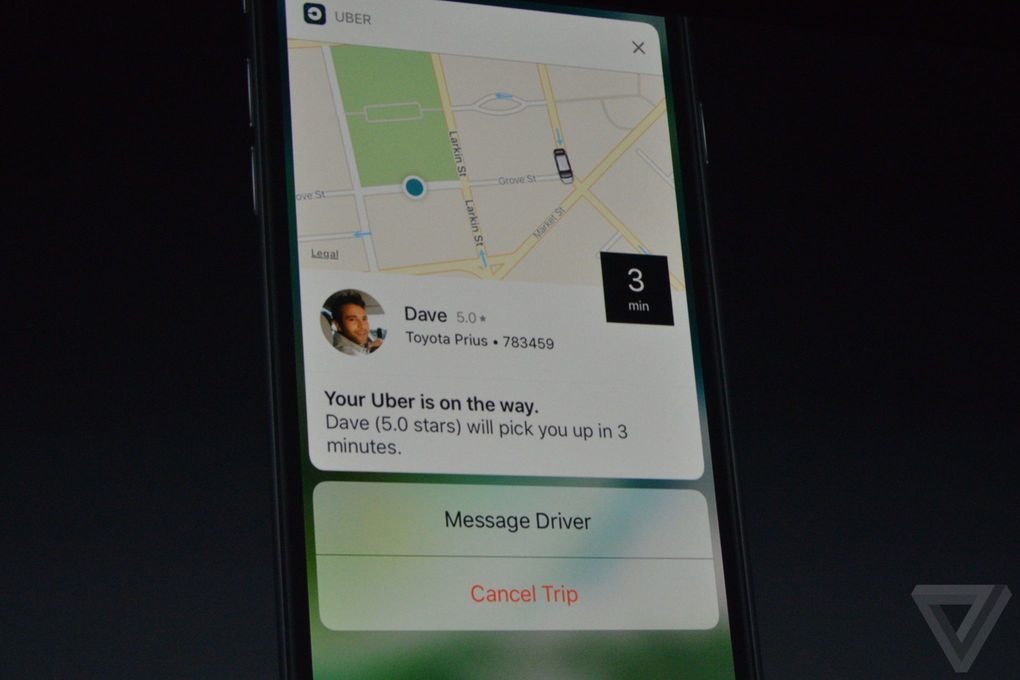 Грубо говоря, все звонки теперь собраны в одном месте.
Грубо говоря, все звонки теперь собраны в одном месте.
Также стоит отметить, что голосовую почту теперь можно перекодировать в текст. В некоторых странах приложение для звонков будет определять неизвестные номера при входящих вызовах. Это сделано для определения спама и нежелательных звонков. Apple для этого использует сторонние сервисы.
Среди прочего изменился интерфейс экрана звонка. Теперь на его фон можно поставить аватару абонента, либо любую другую фотографию
Активация Force
Одно изменение не бросается в глаза: iOS предлагает расширенную поддержку функции 3D Touch. Она дебютировала в системе iOS 9 в 2015 году, а теперь стала более распространённой и полезной.
На домашнем экране твёрдое нажатие на ярлык приложения или папку открывает меню быстрых действий; если это папка, показывается, какие приложения в ней имеют уведомления и даётся возможность быстро переименовать папку.
Другие действия 3D Touch зависят от контекста. Например, Фотографии отображают Поиск, Год назад, Избранные, Недавние и сетку в одну линию динамически генерируемых коллекций фотографий. Карты показывают команды Поиск поблизости, Отправить местоположение, Отметить местоположение и будущие направление. Приложение Настройки даёт ярлыки быстрого доступа к разделам Батарея, Сотовая связь, Wi-Fi и Bluetooth, приложение Камера позволяет выбрать режим фотографирования. В центре уведомлений кнопка X очищает группы уведомлений, но при твёрдом нажатии она превращается в команду «Очистить всё», а Фонарик предлагает на выбор три уровня яркости.
Карты показывают команды Поиск поблизости, Отправить местоположение, Отметить местоположение и будущие направление. Приложение Настройки даёт ярлыки быстрого доступа к разделам Батарея, Сотовая связь, Wi-Fi и Bluetooth, приложение Камера позволяет выбрать режим фотографирования. В центре уведомлений кнопка X очищает группы уведомлений, но при твёрдом нажатии она превращается в команду «Очистить всё», а Фонарик предлагает на выбор три уровня яркости.
В системе есть много других примеров реализации технологии Force Touch, так что пользователям лучше самим поэкспериментировать с нажатиями. У сторонних приложений также будут быстрые действия посредством 3D Touch, но разработчикам предстоит сначала написать для них код.
Сообщения
Компания Apple решила полностью обновить стандартное приложение для обмена сообщениями, сделав его более веселым и современным. Нововведений в этой программе действительно много. Начать стоит с того, что у отправляемых ссылок теперь есть превью с заголовком страницы, картинкой или даже видео.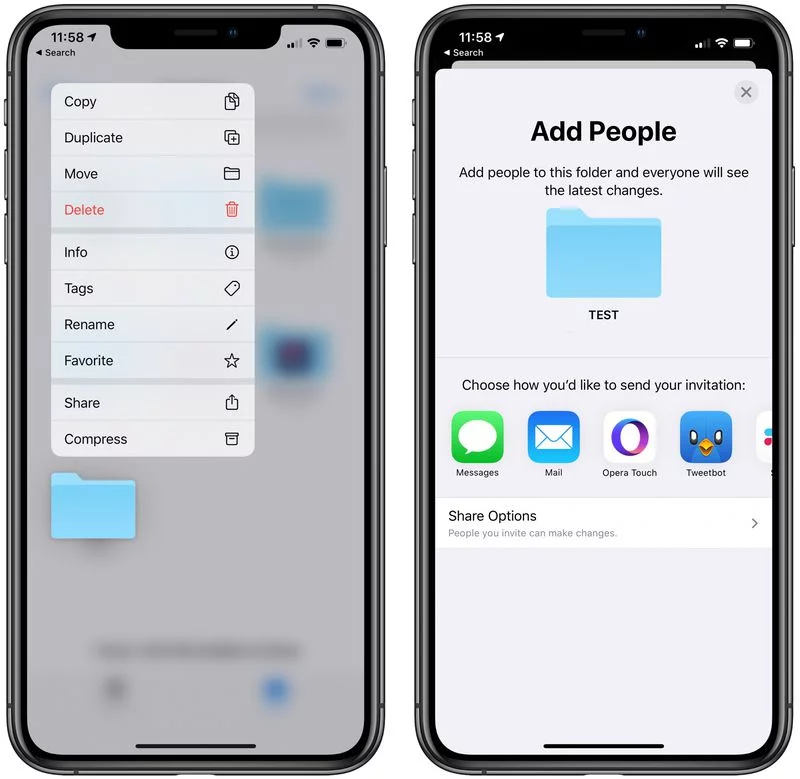 Ролики с YouTube или других видео-хостингов можно просмотреть прямо в чате на превью.
Ролики с YouTube или других видео-хостингов можно просмотреть прямо в чате на превью.
В Apple любят Emoji, поэтому они стали в 3 раза больше. Видимо, чтобы люди в чате больше обращали внимание на эмоции смайлов. Также в приложение «Сообщения» интегрирован механизм, с помощью которого можно заменить слова на смайлы одним тапом. Работает это таким образом: пользователь написал сообщение, нажал на специальную кнопку, после чего ключевые слова будут подсвечены и если нажать на каждое, то они превратятся в смайлы Emoji с соответствующим значением. Даже на презентации представители Apple пошутили, что у детей будущего будут проблемы с языком из-за такой популярности Emoji.
До и после автоматической замены слов на Emoji
Прямо как в новом мессенджере Allo от Google, приложение «Сообщение» в iOS 10 может придавать сообщениям разный вид с анимациями. Всего есть четыре таких вида для сообщений: громкое, нежное, осторожное и невидимое. Последнее особенно интересно, так как сообщения можно закрывать пеленой. Она снимается получателем сообщения с помощью простого жеста. То же самое можно делать с фотографиями.
Она снимается получателем сообщения с помощью простого жеста. То же самое можно делать с фотографиями.
Среди прочего в «Сообщениях» теперь появился рукописный ввод, который не преобразуется в обычный текст, а отправляется в том виде, в каком его начертали. Для любителей редактировать фотографии появилась функция Digital Touch, которая позволяет сделать фото или видео с наложением на него рукописных надписей или эффектов. Все это тоже можно отправить собеседнику.
Также приложение теперь позволяет делиться песнями из Apple Музыки и прослушивать их прямо в чате.
Мессенджер из прошлого
На июньском WWDC представители Apple так упоённо рассказывали про iMessage, что на пару минут показалось: скоро этот мессенджер станет главным на планете. После обновления стало ясно: нет, не станет.
Во-первых, новый интерфейс очень громоздкий: надписи банально не влезают. По иконкам непонятно, что они значат, поэтому на все приходится нажимать, запоминая значение того или иного ярлыка. Этого, к слову, всегда боялся Стив Джобс.
Этого, к слову, всегда боялся Стив Джобс.
Во-вторых, все эффекты сообщений смотрятся игрушечными. Да, теперь можно отправить крупный шрифт, доставить сообщение с громким хлопком, написать текст от руки или сделать так, чтобы собеседнику надо было протереть сообщение для отображения, но пользоваться этим добром будут исключительно ради интереса (то есть один-два раза). Для интенсивной переписки все эти приёмы не годятся.
В-третьих, Apple открыла магазин с платными стикерами — цены варьируются между 75 и 149 рублями за набор. В том же Telegram всё бесплатно, а стикеры можно делать самому.
Итог: замечательно, что ссылки на сайты теперь подхватываются и отображаются в виде предпросмотра, но все остальные «инновации» Apple — трата времени разработчиков. Учитывая, что на Android нет официального iMessage, будущее встроенной программы выглядит туманно — даже WhatsApp практичнее и универсальнее, чем мессенджер от Apple.
Другие важные функции
Ещё 13 важных изменений
1. Появились новые щелчки клавиатуры и звуки блокировки. Сначала непривычно, потом перестаёшь обращать внимание (либо просто отключаешь).
Появились новые щелчки клавиатуры и звуки блокировки. Сначала непривычно, потом перестаёшь обращать внимание (либо просто отключаешь).
2. Часы получили чёрную тему оформления и функцию «Режим сна» (гибкая настройка будильника и рингтона на пробуждение).
3. Звонки из мессенджеров выглядят как обычные голосовые вызовы.
4. Настройки стали более подробными (календарь, почту и контакты разнесли на три разных пункта, а при усиленном нажатии на меню настроек всплывает пункт «Сотовые данные»).
5. В Apple Music теперь можно автоматически загружать на устройство всё, что вы слушаете в приложении.
6. В настройках музыки появился режим «Оптимизация хранилища» — стираются треки, которые вы не слушаете.
7. Game Centre не оправдал ожиданий и скончался (приложения больше нет в iOS).
8. Приложение «Карты» получило очередной редизайн. Самая полезная новая функция — запоминание парковки: iPhone сохранит местоположение автомобиля, и вам не придётся бегать по парковке с ключами.
9. В камеру интегрирован режим лупы («Настройки» — «Основные» — «Универсальный доступ» — «Лупа»).
10. В «Заметках» теперь можно редактировать записи совместно (как и в приложениях пакета iWork).
11. Поиск Spotlight открывается из любого приложения (свайп сверху вниз).
12. В Safari все вкладки закрываются в два касания.
13. Siri доступна сторонним разработчикам — уже сейчас нужно привыкать к голосовому общению со смартфоном.
Кто получит обновление
Открытое бета-тестирование iOS 10 начнется в июле, а разработчики уже могут получить доступ к системе. Финальный релиз состоится осенью вместе с выходом новых iPhone. Обновление получат следующие устройства:
- iPhone 6s / iPhone 6s Plus.
- iPhone 6 / iPhone 6 Plus.
- iPhone SE.
- iPhone 5s.
- iPhone 5 / iPhone 5c.
- iPad Pro (12,9) / iPad Pro (9,7).
- iPad Air 2.
- iPad Air.
- iPad 4.
- iPad mini 4.
- iPad mini 3.
- iPad mini 2.

- iPod touch 6.
Выводы
С обновлением до десятой версии мобильная операционная система от Apple продолжила двигаться в сторону большей открытости и функциональности. Многие нативные сервисы от Apple впервые догнали по возможностям свои аналоги от сторонних разработчиков. Интуитивность и легкость использования системы также повысилась, дальнейшей переработке подвергся дизайн.
Что касается быстродействия системы, на данный момент оно пока оставляет желать лучшего. На iPhone 5S, где проводилось тестирование прошивки, основные проблемы были связаны с разблокировкой устройства при помощи сканера отпечатков пальцев Touch ID и с переключением вкладок в различных программах. Зато в целом быстродействие осталось на привычно высоком уровне. Радует то, что даже на четвертой по счету глобальной прошивке на данной модели большая часть нововведений доступна пользователям, а стабильность системы осталась практически прежней.
Тем не менее смысла обновляться на данную бета-версию пока мало — проблемы обнаруживаются со временем, да и перепрошиться обратно можно, лишь стерев все данные.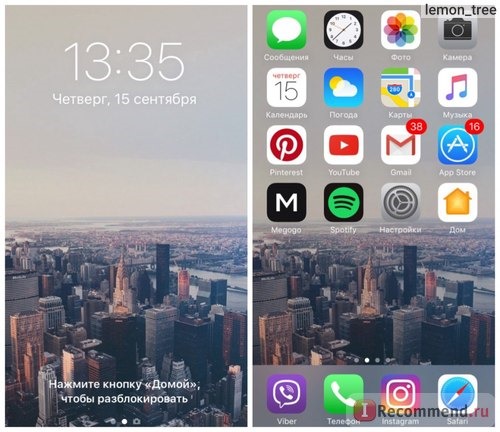
В общем же обновление сделало iOS еще более конкурентоспособной и удобной операционной системой.
Особенности iOS 15: 10 лучших вариантов
, Джули Кловер
iOS 15 абсолютно напичкана новыми функциями, и сортировка всего нового может быть ошеломляющей. Если вам интересно, стоит ли обновляться и к каким новым функциям стоит получить доступ сразу, мы собрали 10 лучших новых дополнений в обновлении iOS 15, о которых вы, возможно, не знали.
1. Android и FaceTime через Интернет
Впервые FaceTime распространяется на пользователей устройств, отличных от Apple, и те, у кого есть Android и ПК, могут присоединиться к звонку FaceTime.
Если у вас есть устройство Apple, вы можете открыть приложение FaceTime и выбрать опцию «Создать ссылку», чтобы создать «комнату» FaceTime, к которой любой может присоединиться из Интернета на устройстве Android, ПК или другом совместимом устройстве.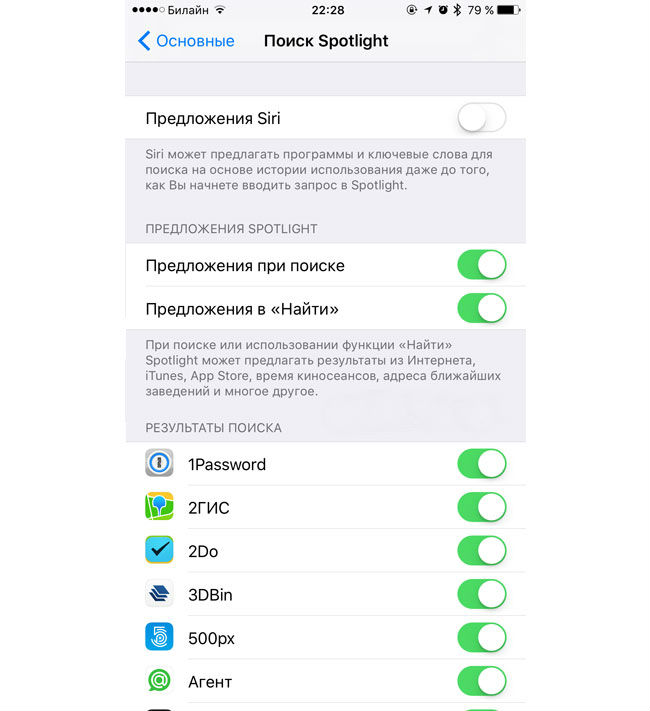 вариант. Вы также можете создать ссылку, когда уже разговариваете по FaceTime.
вариант. Вы также можете создать ссылку, когда уже разговариваете по FaceTime.
Вы можете отправить ссылку кому-либо с помощью текстового сообщения, электронной почты или других средств, и этому человеку будет предложено ввести свое имя, прежде чем он будет допущен в чат. Создателю FaceTime необходимо будет одобрить свой доступ, чтобы никто не мог присоединиться без явного разрешения. Все, что необходимо для совершения вызова «FaceTime», — это веб-браузер и устройство с камерой и микрофоном.
В то время как пользователи Android и ПК могут присоединяться к вызовам FaceTime, для создания начальной ссылки FaceTime и утверждения участников требуется iPhone, iPad или Mac.
- Как пригласить пользователей Android на вызов FaceTime
2. Сводка уведомлений
В зависимости от количества установленных приложений и разрешений на уведомления вы можете получать сотни уведомлений в день, многие из которых не являются срочными.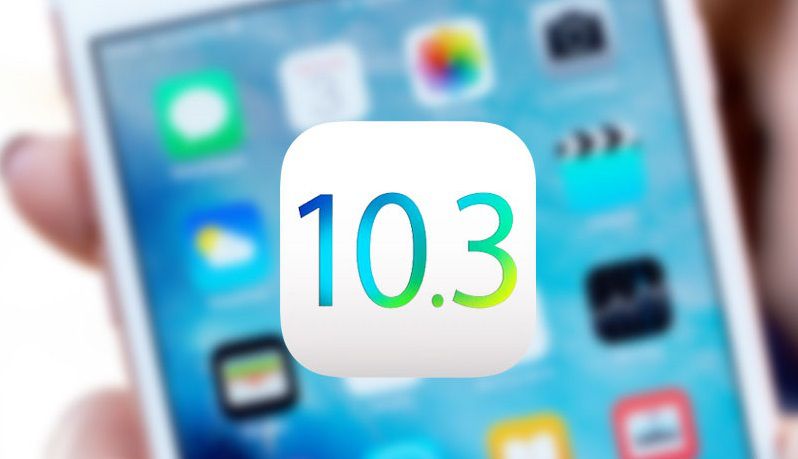
С помощью сводки уведомлений вы можете установить определенное время для доставки неважных уведомлений, например, утром и вечером, чтобы вас не отвлекали в течение всего дня. Важно отметить, что чувствительные ко времени уведомления обходят сводку уведомлений, но такие вещи, как отметки «Нравится» в Instagram, всплывающие окна игр, оповещения о новостях и другие подобные уведомления, могут быть сохранены в удобное для вас время.
Сводку уведомлений можно включить и управлять ею, перейдя в раздел «Уведомления» приложения «Настройки». Вы можете выбрать сводное время и приложения, которые будут включены в сводку.
3. Группы вкладок
Было много дискуссий о новом дизайне Safari, но Apple смягчила его в течение периода бета-тестирования и даже оставила возможность придерживаться дизайна iOS 14.
Из-за того, что дизайн привлек столько внимания, легко забыть о других замечательных функциях Safari, таких как группы вкладок. С помощью групп вкладок вы можете сохранить все открытые вкладки в папку и открыть их позже.
С помощью групп вкладок вы можете сохранить все открытые вкладки в папку и открыть их позже.
Если вы планируете поездку, у вас есть несколько веб-сайтов, которые вы часто используете по работе, или вы просто хотите сделать что-то, например сохранить меню ваших любимых ресторанов, вы можете сделать это с помощью групп вкладок.
Откройте новый мозаичный вид вкладок в Safari (значок в дальнем правом углу), а затем нажмите и удерживайте значок вкладок в середине, чтобы сохранить открытые вкладки в группу вкладок или открыть одну из сохраненных групп вкладок. Группы вкладок синхронизируются между iOS и Mac, поэтому они доступны на всех ваших устройствах Apple.
В качестве бонуса не забудьте открывать веб-сайт каждый раз, когда хотите его обновить, потому что это новый способ быстрого обновления сайта.
- Как использовать группы вкладок в Safari
4. Siri на устройстве и в автономном режиме
Большинство запросов Siri теперь обрабатываются на устройстве, а не возвращаются на серверы Apple, что делает «Siri» быстрее и безопаснее.
Siri также может лучше понимать команды с течением времени по мере использования устройства, привыкая к контактам, с которыми вы взаимодействуете, словам, которые вы вводите, и темам, которые вы предпочитаете, с этими данными, хранящимися на устройстве.
Siri на устройстве включается через Neural Engine и доступно на iPhone и iPad, оснащенных процессором A12 Bionic или более поздней версии.
Поскольку многие команды «Siri» обрабатываются на устройстве, многие запросы «Siri» теперь работают в автономном режиме. Вы можете создавать и отключать таймеры и будильники, запускать приложения, управлять воспроизведением звука и получать доступ к настройкам без подключения к сети.
- Как использовать Siri в автономном режиме
- Как использовать Siri на устройстве
5. Живой текст
Когда вы просматриваете изображение в Фото, предварительно просматриваете фотографию, которую собираетесь сделать с помощью приложения «Камера», или просматриваете фотографию в Интернете, если на этой фотографии есть текст, iPhone и iPad теперь распознают текст . Вы увидите маленькое поле с тремя строками текста всякий раз, когда текст будет распознан, и вы можете нажать на него, чтобы увидеть весь текст на выделенном изображении.
Вы увидите маленькое поле с тремя строками текста всякий раз, когда текст будет распознан, и вы можете нажать на него, чтобы увидеть весь текст на выделенном изображении.
Вы можете долго нажимать на выделенный текст на изображении, чтобы выбрать его, скопировать, найти, перевести или поделиться им. Live Text распространяется на всю систему, поэтому вы можете использовать его везде, где видите изображение, и он удобен для копирования заметок, отслеживания квитанций и многого другого.
В приложении «Фото» также есть дополнительная функция визуального поиска, которая будет идентифицировать растения, животных, достопримечательности и многое другое. Apple сообщит вам, что, по ее мнению, вы видите, и покажет похожие веб-изображения.
- Как копировать и вставлять текст из фотографий
6. Общесистемный перевод
Перевод теперь общесистемный, поэтому любой текст, который вы выбираете в любом месте iOS, можно перевести на другой язык или с него. Поддерживаемые языки включают арабский, китайский, английский (Великобритания и США), французский, немецкий, итальянский, японский, корейский, португальский, русский и испанский.
Поддерживаемые языки включают арабский, китайский, английский (Великобритания и США), французский, немецкий, итальянский, японский, корейский, португальский, русский и испанский.
7. Тенденции приложения «Здоровье»
Новый раздел «Тенденции» в приложении «Здоровье» позволяет вам следить за всеми тенденциями вашего здоровья с течением времени, чтобы вы могли сразу увидеть, тренируетесь ли вы меньше, если ваше сердце изменения скорости, если ваш уровень кислорода падает, и многое другое.
Вы можете просматривать тенденции в приложении Health и получать уведомления, если в тенденциях есть изменения. В приложении «Здоровье» также есть функции обмена, чтобы вы могли отправлять свои медицинские записи членам семьи, и контрольный список здоровья, если вы хотите убедиться, что используете все функции здоровья, предлагаемые через iPhone и Apple Watch.
8. Поиск стертых и выключенных устройств
С помощью функции «Найти сеть» приложение «Найти меня» в iOS 15 можно использовать для поиска выключенных или стертых устройств, что упростит поиск потерянных устройств. и ворам сложнее спрятать украденные устройства.
и ворам сложнее спрятать украденные устройства.
Если украденное устройство было выключено или если в нем разрядилась батарея и оно умерло, его все равно можно отследить, когда оно находится рядом с другим активным устройством Apple.
Точно так же iPhone, который был украден, а затем стерт, по-прежнему будет отображаться в приложении Find My, и его можно будет отследить даже после его очистки, чего не было в более ранних версиях iOS.
Чтобы эти функции работали, сетевая функция Найти должна быть включена. Он включен по умолчанию, но вы можете дважды проверить, зайдя в свой профиль, нажав «Найти меня», выбрав «Найти меня», «iPhone», а затем убедившись, что «Найти мою сеть» включен.
- Как получить уведомление, если вы забыли AirTag или устройство Apple
9. Перетаскивание
iOS 15 поддерживает перетаскивание между приложениями, поэтому вы можете захватывать изображения, ссылки, выделенные фрагменты текста, файлы и многое другое пальцем, а затем перетаскивать их из одного приложения в другое.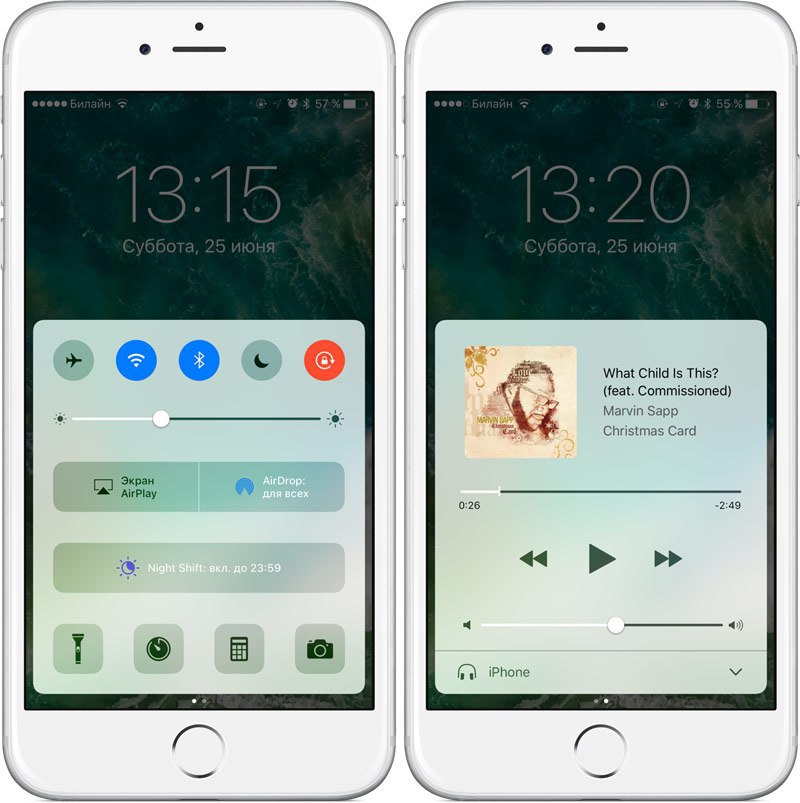
Использование перетаскивания между приложениями на iPhone в iOS 15. Наконец 🎉 #WWDC21 pic.twitter.com/1RbyPBGfcq
— Федерико Витиччи (@viticci) 7 июня 2021 г.
Если у вас есть ссылка Safari, которой вы хотите поделиться, например, вы можете долго нажимать на нее и перетаскивать пальцем. Удерживая этот палец на дисплее, вы можете провести пальцем, чтобы выйти из Safari и открыть другое приложение, например «Сообщения», где вы можете бросить ссылку, чтобы отправить ее кому-то.
Это работает для всех типов файлов, и если вы хотите перетащить несколько файлов, вы можете перетащить один элемент, а затем выбрать дополнительные элементы, коснувшись их другим пальцем, чтобы создать стопку. Оттуда стек можно перетащить в другое приложение.
Перетаскивание между приложениями уже некоторое время является функцией iPad, но она впервые появилась на iPhone в iOS 15.
- Как перетаскивать снимки экрана
10. Встроенный аутентификатор
В разделе «Пароли» приложения «Настройки» теперь вы можете сохранять коды двухфакторной проверки прямо рядом с вашим именем пользователя и паролем, поэтому вам больше не нужно дополнительное приложение, такое как Google Authenticator, для двухфакторной аутентификации. аутентификация.
Для установки требуется QR-код или ключ установки, как и в любом другом приложении для аутентификации. После добавления вы можете получить код из раздела «Пароли» при входе на веб-сайт, но если вы входите в систему с помощью Safari, он будет автоматически заполняться, что очень удобно.
Подведение итогов
У вас есть любимая функция в iOS 15, которую мы здесь не упомянули? Дайте нам знать в комментариях ниже.
Обзор по теме: iPadOS 15
Форум по теме: iOS 15
Истории по теме
macOS Monterey: 40 советов, хитростей и функций, которые вы могли пропустить Hardwick
Осенью компания Apple выпустила macOS Monterey для широкой публики, и новая ОС для настольных ПК содержит множество новых полезных функций и изменений в таких приложениях, как Safari, Карты, FaceTime, Заметки, Фото, Сообщения и других.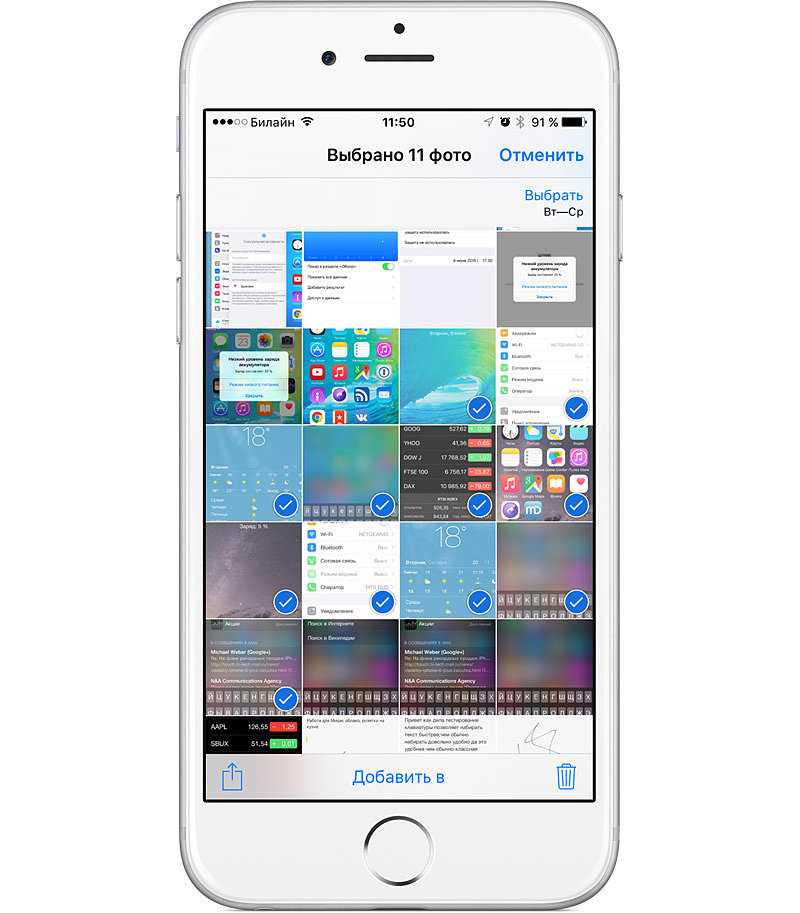
Подпишитесь на канал MacRumors на YouTube, чтобы увидеть больше видео. Помимо основных функций, Apple также внесла множество настроек и изменений в macOS, направленных на то, чтобы сократить время, которое вы тратите на использование …
10 отличных функций macOS Monterey, которые стоит обновить для
Понедельник, 25 октября 2021 г., 15:12 по тихоокеанскому времени, Джули Кловер
Сегодня компания Apple выпустила macOS Monterey для широкой публики после нескольких месяцев бета-тестирования. новые функции и изменения в таких приложениях, как Safari, Карты, FaceTime, Заметки, Фото, Сообщения и др., а также некоторые значительные улучшения качества жизни.
Подпишитесь на канал MacRumors на YouTube, чтобы увидеть больше видео. Мы собрали 10 наших любимых функций macOS Monterey,…
Особенности iOS 15.2: Все новое в iOS 15.2
Понедельник, 13 декабря 2021 г., 13:45 по тихоокеанскому стандартному времени, автор Juli Clover
Сегодня компания Apple выпустила iOS 15.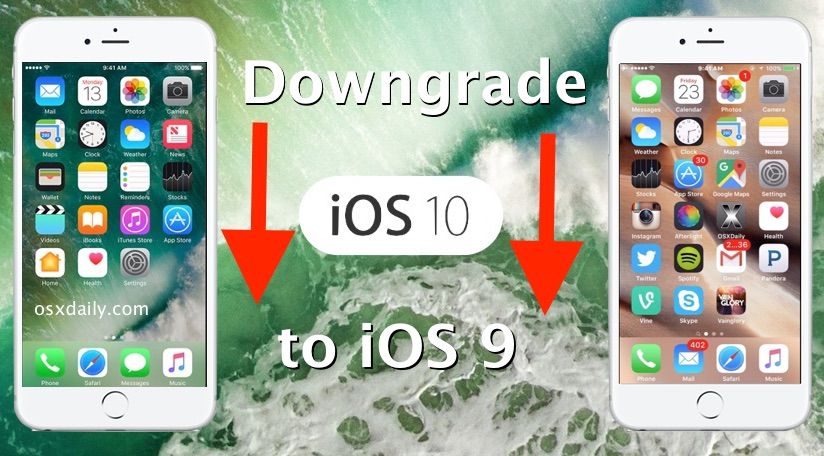 2, второе крупное обновление операционной системы iOS, выпущенное в сентябре. iOS 15.2 представляет несколько функций, которые Apple изначально обещала добавить в iOS 15, но в конечном итоге они были отложены. В этом руководстве рассказывается обо всем новом, что было добавлено в обновлении iOS 15.2.
2, второе крупное обновление операционной системы iOS, выпущенное в сентябре. iOS 15.2 представляет несколько функций, которые Apple изначально обещала добавить в iOS 15, но в конечном итоге они были отложены. В этом руководстве рассказывается обо всем новом, что было добавлено в обновлении iOS 15.2.
Подпишитесь на канал MacRumors на YouTube, чтобы увидеть больше видео. Отчет о конфиденциальности приложения
Приложение …
Руководство по FaceTime для iOS 15: новые функции, SharePlay, демонстрация экрана, обновления
Понедельник, 21 июня 2021 г., 13:55 PDT, Джули Кловер новых функций, которые превращают FaceTime в идеальное место для общения с друзьями, семьей, коллегами и т. д.
В нашем руководстве по FaceTime рассказывается обо всем, что нового появилось в приложении FaceTime в iOS 15 и iPadOS 15, и многие из этих функций также есть в macOS Monterey и даже могут использоваться в tvOS 15. Мы…
Просто установить iOS 15? С чего начать
Понедельник, 20 сентября 2021 г.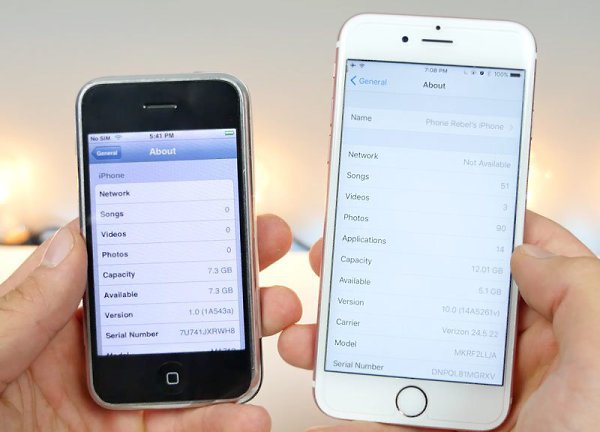 , 11:50 по тихоокеанскому времени, Джули Кловер
, 11:50 по тихоокеанскому времени, Джули Кловер
Сегодня компания Apple выпустила новые обновления iOS 15 и iPadOS 15 для всех пользователей, и в них есть десятки новых функций, о которых нужно узнать. Некоторые из этих параметров необходимо включить или настроить, поэтому мы создали удобное руководство по началу работы с iOS 15, в котором рассказывается, что следует делать после установки обновления.
Подпишитесь на канал MacRumors на YouTube, чтобы увидеть больше видео. Настройка сводки уведомлений
Если…
Руководство Siri для iOS 15: Распознавание и обновления в автономном режиме на устройстве
Среда, 28 июля 2021 г., 14:42 PDT, Джули Кловер попросил о. На устройствах с чипом A12 или более поздней версии Siri может выполнять обработку на устройстве, а также есть поддержка автономных запросов.
В этом руководстве освещаются все новые функции Siri, доступные в iOS (и iPadOS) 15.
Обработка речи и персонализация на устройстве
Начиная с …
Полное пошаговое руководство по iOS 15: руководства и рекомендации по каждой новой функции серию подробных руководств по функциям, в которых рассказывается обо всем, что нового в обновлении, а также о том, как использовать эти функции.

Это исчерпывающее руководство со всеми нашими материалами, и это отличный ресурс для обычных пользователей, у которых не было возможности протестировать iOS 15 до ее запуска….
Особенности iOS 15.4: все новое в iOS 15.4
Понедельник, 14 марта 2022 г., 13:45 PDT, Джули Кловер
Сегодня компания Apple выпустила iOS 15.4 и iPadOS 15.4, четвертое крупное обновление для операционных систем iOS 15 и iPadOS 15. который впервые вышел в сентябре. iOS и iPadOS 15.4 — это огромные обновления, которые привносят в iPhone и iPad довольно много новых полезных функций.
Подпишитесь на канал MacRumors на YouTube, чтобы увидеть больше видео. Идентификация лица с маской
В iOS 15.4 появилась возможность разблокировать…
Popular Stories
Лучшие предложения ранней Черной пятницы на Apple TV 4K, AirPods, iPad, MagSafe, не только после Черной пятницы 25 ноября мы начали замечать много выгодных предложений на продукты Apple, например скидки в начале Черной пятницы, которые мы разделили на MacBook Pro и MacBook Air.
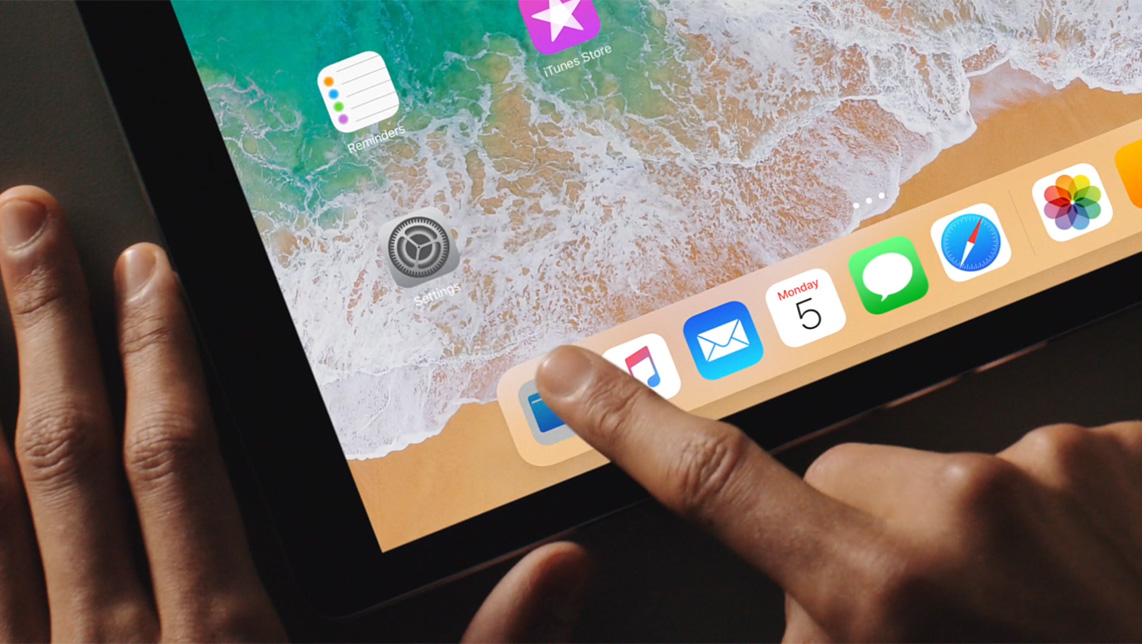 В этом посте мы уделяем меньше внимания конкретному устройству, а больше — Apple в целом: скидки в преддверии праздников распространяются на Apple TV 4K, iPad, AirPods Pro, аксессуары MagSafe и многое другое.
В этом посте мы уделяем меньше внимания конкретному устройству, а больше — Apple в целом: скидки в преддверии праздников распространяются на Apple TV 4K, iPad, AirPods Pro, аксессуары MagSafe и многое другое.
Н…
Главные новости: слухи об iPhone 15, изменения в iOS 16.2 Beta 2 и многое другое
Суббота, 12 ноября 2022 г., 6:00 утра по тихоокеанскому стандартному времени, автор MacRumors Staff
В 2022 году все начинает сходить на нет, хотя мы еще не совсем там Тем не менее, у Apple есть еще несколько элементов, включая iOS 16.2, которая проходит бета-тестирование с некоторыми новыми функциями и настройками.
Заглядывая в будущее, мы ожидаем много новостей на 2023 год, поскольку iPhone 15, естественно, станет флагманом года, и мы уже слышим приличные…
Apple выпускает новую прошивку для AirPods 2, AirPods 3, AirPods Pro 1 и AirPods Max
Четверг, 10 ноября 2022 г., 12:01 по тихоокеанскому времени, Джули Кловер , оригинальные AirPods Pro и AirPods Max, по сравнению с прошивкой 4E71, выпущенной еще в мае.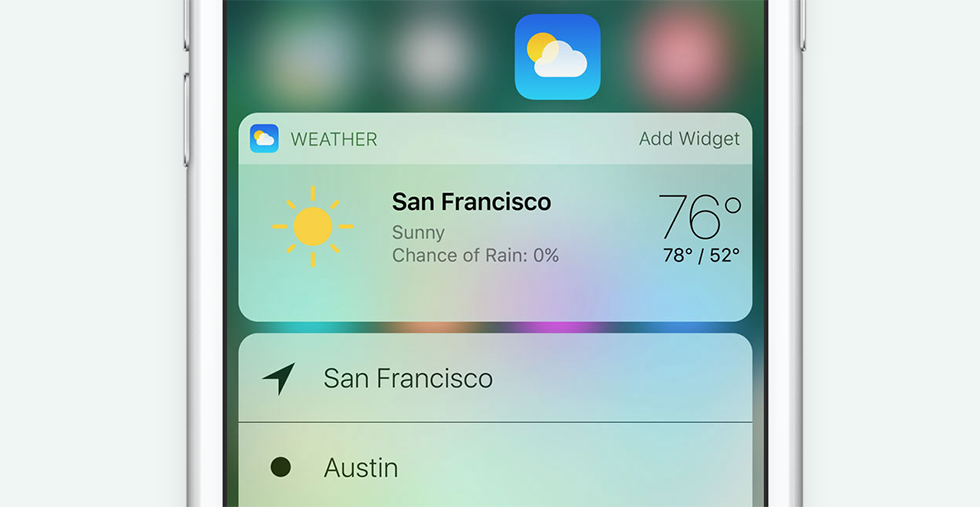 Ранее на этой неделе Apple выпустила прошивку 5B58 для AirPods Pro 2.
Ранее на этой неделе Apple выпустила прошивку 5B58 для AirPods Pro 2.
Apple не предлагает сразу доступные примечания к выпуску о том, что включено в обновленные обновления прошивки для AirPods, но компания…
Apple подала коллективный иск, утверждая, что отслеживает пользователей, несмотря на гарантии конфиденциальности и, несмотря на гарантии конфиденциальности, в нарушение Калифорнийского закона о вторжении в частную жизнь, сообщает Bloomberg.
В иске, поданном гражданином Нью-Йорка и владельцем iPhone 13 Эллиотом Либманом, Apple обвиняют в «совершенно ложных» заверениях в том, что пользователи контролируют какую информацию…
Лучшие ранние предложения Черной пятницы на MacBook Pro и MacBook Air
Четверг, 10 ноября 2022 г., 10:57 по тихоокеанскому стандартному времени, Митчел Бруссард
До Черной пятницы 25 ноября осталось две недели, но, как известно, Черная Пятничный шоппинг — это скорее событие, длящееся месяц, чем один день. Из-за этого мы уже отслеживаем множество беспрецедентно низких предложений, которые вы можете получить сегодня в линейке Apple MacBook Pro и MacBook Air, и это то, на чем мы сосредоточены в этой статье.
Примечание: MacRumors является аффилированным партнером с некоторыми…
Apple выпускает iOS 16.1.1 и iPadOS 16.1.1 с исправлениями ошибок
Среда, 9 ноября 2022 г., 10:02 по тихоокеанскому стандартному времени, Джули Кловер это произошло через две недели после запуска iOS 16.1, обновления, которое добавило поддержку общей библиотеки фотографий iCloud, Matter, Live Activity и многого другого.
Обновления iOS 16.1.1 и iPadOS 16.1.1 можно загрузить на подходящие iPhone и iPad по беспроводной сети, выбрав «Настройки» > «Основные» > «Обновление ПО».
iOS 16.1.1…
11 Полезные функции iOS 15, которые должен знать каждый пользователь iPhone
- Новые функции iOS 15 включают возможность разблокировать iPhone с маской для лица и возможность копировать текст с фотографий с помощью Live Text.
- iOS 15 — это последняя версия операционной системы Apple для iPhone, и ее последующие версии содержат множество важных обновлений предыдущих функций.

- Вот 11 самых важных функций iOS 15, о которых вы должны знать.
Примерно раз в год Apple выпускает новую версию операционной системы iPhone, и каждый год мы получаем набор новых и улучшенных функций. В первые дни iOS было легко произвести впечатление, так как первая версия iPhone даже не включала копирование и вставку.
Создав несколько привлекательных способов на основе предыдущих поколений iOS, iOS 15 включает в себя набор новых возможностей и некоторую доработку существующих функций. Вот 11 функций iOS, о которых должен знать каждый пользователь iPhone.
1. Разблокируйте свой iPhone с помощью маски для лица на
Последнее обновление программного обеспечения iPhone, iOS 15.4, включает функцию, которая помогает Face ID распознавать ваше лицо, когда вы носите маску. Обратите внимание, что эта функция работает только для разблокировки моделей iPhone 12 и 13, обновленных до iOS 15.4.
Обратите внимание, что эта функция работает только для разблокировки моделей iPhone 12 и 13, обновленных до iOS 15.4.
2. Поделитесь своим экраном в FaceTime с помощью SharePlay
Вы можете поделиться своим экраном в FaceTime благодаря iOS 15.
Дэйв Джонсон
Одна из самых привлекательных новых функций в iOS 15 — это возможность делать больше, чем проводить личную встречу в FaceTime. Теперь вы можете поделиться своим экраном и мультимедиа, например музыкой и видео, с помощью SharePlay. Для этого просто начните вызов FaceTime, а затем нажмите кнопку SharePlay в правом верхнем углу экрана. Во всплывающем окне нажмите Поделиться моим экраном .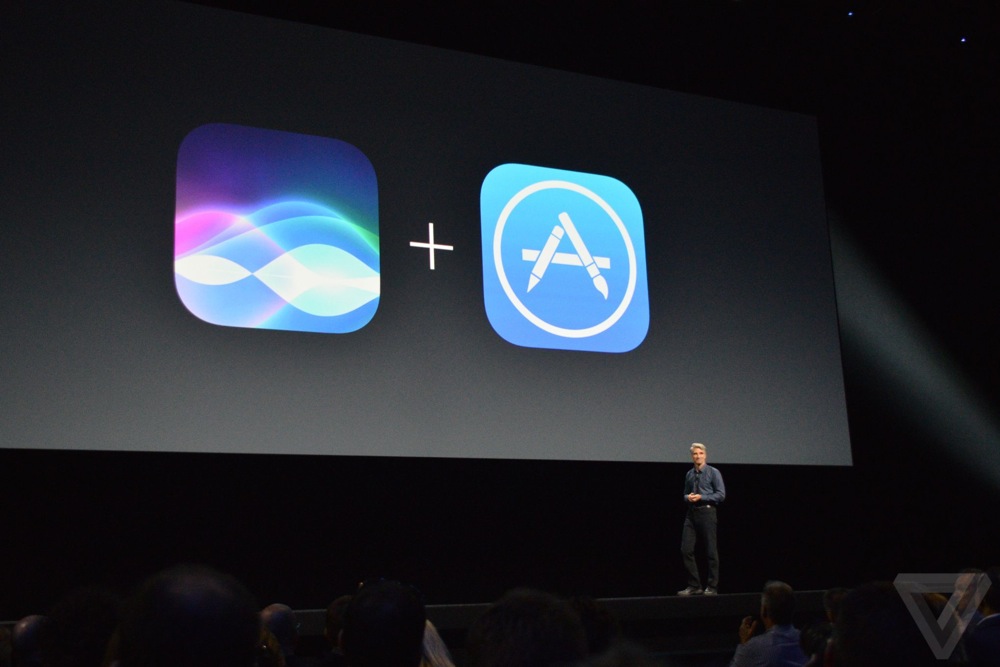
Любой другой собеседник теперь может видеть ваш экран, но если вы хотите поделиться медиафайлами, например музыкой, фотографиями или видео, проведите вверх от нижней части экрана, чтобы перейти на главный экран iPhone, а затем запустите нужное приложение. делиться. Вы можете воспроизводить музыку в приложении «Музыка», запускать потоковое видео в видеоприложении или показывать изображения в приложении «Фотографии».
Подсказка: Если вы делитесь содержимым по подписке, оно будет доступно только в том случае, если у другого участника разговора есть подписка на это приложение или службу.
3. Разрешить пользователям Windows и Android присоединяться к вызову FaceTime
Впервые в вызовах FaceTime могут принимать участие пользователи, не использующие iOS. Чтобы подключить пользователей на этих других устройствах к вызову, запустите FaceTime , а затем нажмите Создать ссылку в верхней части страницы. Когда появится всплывающее окно Поделиться , отправьте ссылку своим получателям любым удобным для вас способом — например, по электронной почте или в текстовом сообщении.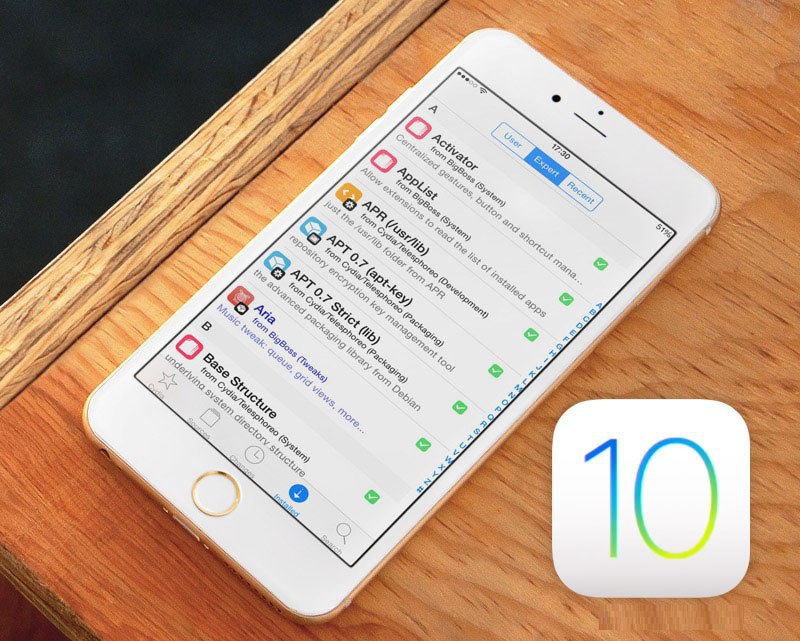 Получателям просто нужно щелкнуть или коснуться ссылки, и вы получите уведомление на свой iPhone о том, что кто-то хочет присоединиться к вашему вызову FaceTime.
Получателям просто нужно щелкнуть или коснуться ссылки, и вы получите уведомление на свой iPhone о том, что кто-то хочет присоединиться к вашему вызову FaceTime.
4. Используйте Live Text для копирования текста с фотографий
С помощью кнопки «Сканировать текст» на всплывающей панели инструментов вы можете вставлять текст с помощью камеры.
Дэйв Джонсон
Теперь вы можете навести камеру на текст в реальном мире, например текст в книге, на дорожном знаке или в меню ресторана, и вставить его в документ. Это будет не просто изображение текста, а полностью редактируемый текст.
Чтобы использовать функцию Live Text, откройте приложение, в котором должен отображаться текст, например электронное письмо, а затем коснитесь и удерживайте то место, где вы хотите поместить текст.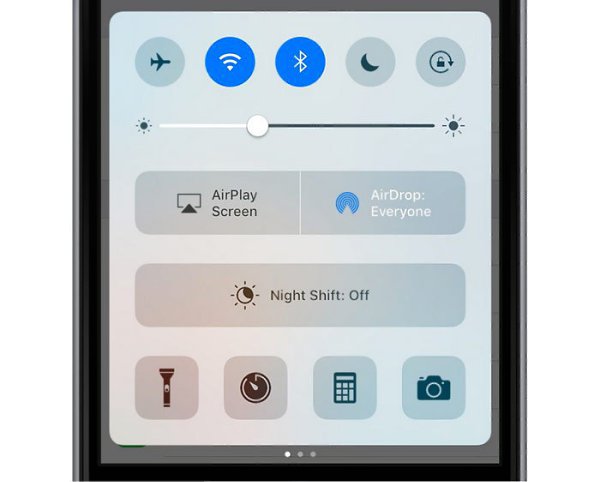 Должно появиться всплывающее окно панели инструментов. Нажмите кнопку Scan Text , которая выглядит как строки текста, заключенные в квадратные скобки. Теперь видоискатель камеры появится в нижней части экрана. Расположите камеру так, чтобы захватить текст, который вы хотите вставить — вы должны увидеть скобки, окружающие текст. Нажмите Вставьте , и текст должен появиться в документе.
Должно появиться всплывающее окно панели инструментов. Нажмите кнопку Scan Text , которая выглядит как строки текста, заключенные в квадратные скобки. Теперь видоискатель камеры появится в нижней части экрана. Расположите камеру так, чтобы захватить текст, который вы хотите вставить — вы должны увидеть скобки, окружающие текст. Нажмите Вставьте , и текст должен появиться в документе.
Вы также можете просто открыть любое изображение в приложении Фото с текстом, нажать на текст на изображении, перетащить выделенное поле , чтобы охватить весь текст, который вам нужен, и коснуться выделенного поля затем нажмите Копировать во всплывающем меню.
5. Фильтруйте уведомления с помощью Focus
В iOS 15 Apple представляет концепцию Focus, которая позволяет фильтровать уведомления в зависимости от вашей активности и того, сколько отвлекающих факторов вы готовы терпеть. 9Например, фильтр 0279 Sleep может ограничивать все уведомления, в то время как Personal может пропускать уведомления от определенных приложений и телефонные звонки от важных контактов.
9Например, фильтр 0279 Sleep может ограничивать все уведомления, в то время как Personal может пропускать уведомления от определенных приложений и телефонные звонки от важных контактов.
Чтобы начать работу с Focus, проведите вниз от верхнего правого края экрана и коснитесь Focus в Центре управления . На выбор предлагается полдюжины фильтров Focus по умолчанию, и если на нем написано Get Started , коснитесь его, чтобы настроить, какие уведомления вы разрешаете, когда он включен. Если он уже настроен, коснитесь три точки , а затем Настройки , чтобы изменить его.
Если вы хотите сосредоточиться, просто коснитесь фильтра «Фокус», который вы хотите включить. Чтобы снова отключить его, откройте Центр управления и коснитесь активной кнопки «Фокус», чтобы отключить его.
6. Перетаскивание между приложениями
Это требует двух рук и небольшой практики, но теперь вы можете перетаскивать мышью между приложениями.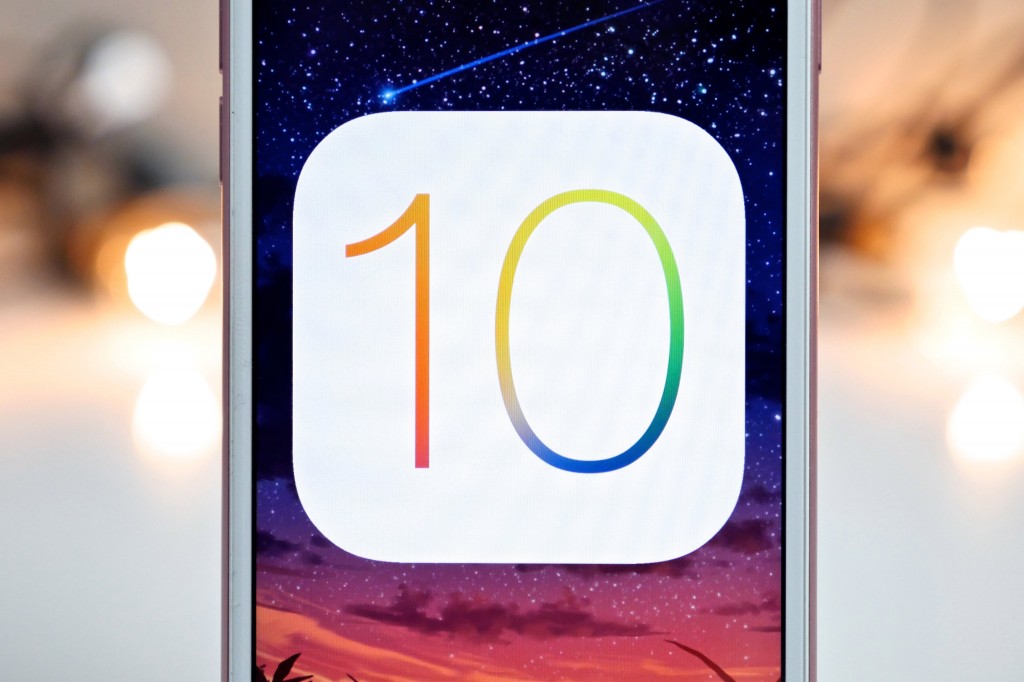
Дэйв Джонсон
Теперь вы можете перетаскивать контент из одного приложения в другое. Например, вы можете перетащить фотографию из приложения «Фотографии» в сообщение в приложении «Сообщения». К сожалению, для этого требуется немного практики и ловкости пальцев.
Предположим, вы хотите вставить фотографию в сообщение. Откройте приложение Photos и найдите фотографию, которой хотите поделиться. Коснитесь и удерживайте фотографию, затем начните перетаскивать ее, пока она немного не переместится в приложении. Теперь, не отрывая палец, проведите другим пальцем вверх по приложению, чтобы вернуться на домашнюю страницу. Откройте Сообщения (продолжая удерживать фотографию пальцем) и, наконец, отпустите фотографию в сообщении, в которое вы хотите вставить ее (вы должны увидеть зеленый знак плюса в правом верхнем углу фотографии, когда она будет безопасно отпустить).
7. Используйте группы вкладок в Safari
Браузер на вашем ноутбуке уже много лет использует группы вкладок, поэтому пришло время создать группу вкладок и в Safari для iOS. Чтобы создать группу вкладок, запустите Safari 9.0280, а затем нажмите кнопку Открыть вкладки в правом нижнем углу. Коснитесь меню внизу по центру, которое указывает, сколько вкладок у вас открыто, и коснитесь Новая пустая группа вкладок . Назовите группу и сохраните ее.
Любые новые открываемые вами вкладки будут принадлежать этой группе, хотя вы можете повторить процесс, чтобы создать отдельные группы вкладок, каждая из которых будет иметь собственный набор вкладок.
8. Узнайте, как ваши приложения следят за вами
Apple удваивает защиту конфиденциальности, и теперь вы можете получить доступ к информативному отчету о конфиденциальности приложений, который показывает, как приложения на вашем телефоне используют разрешенные вами разрешения , такие как местоположение, камера, микрофон и другие службы.
Вам необходимо подписаться на отчет о конфиденциальности приложения. Для этого запустите приложение Настройки и коснитесь Конфиденциальность , затем прокрутите вниз и коснитесь Отчет о конфиденциальности приложения . Нажмите Включите отчет о конфиденциальности приложений , и он начнет собирать информацию о ваших приложениях. Вернитесь сюда в любое время, чтобы увидеть отчет.
9. Изменить размер текста в любом приложении
Вы можете изменить размер текста глобально или только для текущего приложения.
Дэйв Джонсон
Вы, наверное, знаете, что у вас есть некоторый контроль над размером текста в iOS, поэтому, если вам нужен текст большего размера, вы можете масштабировать его сразу везде на вашем iPhone.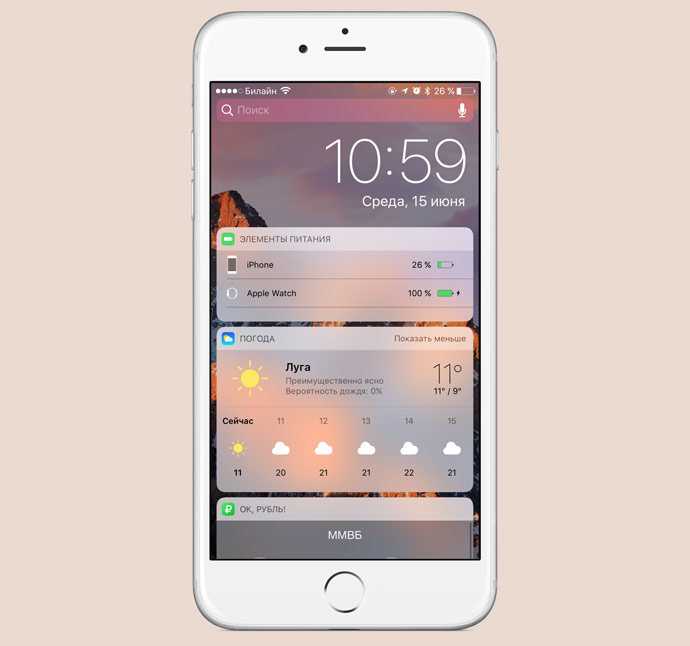 Но благодаря iOS 15 вы можете изменять размер текста для каждого приложения отдельно.
Но благодаря iOS 15 вы можете изменять размер текста для каждого приложения отдельно.
Запустите приложение Settings и нажмите Control Center . Коснитесь знака плюс рядом с Размер текста , чтобы добавить это в Центр управления. Теперь, когда вы находитесь в приложении и хотите, чтобы текст был больше, потяните вниз Центр управления в правом верхнем углу экрана и коснитесь значка Размер текста . Убедитесь, что переключатель внизу установлен на текущее приложение, а не на Все приложения , и перетащите ползунок изменения размера вверх или вниз, пока не будете удовлетворены.
10. Получите пешеходные маршруты дополненной реальности в Картах
Apple Maps теперь могут предлагать пешеходные маршруты в дополненной реальности.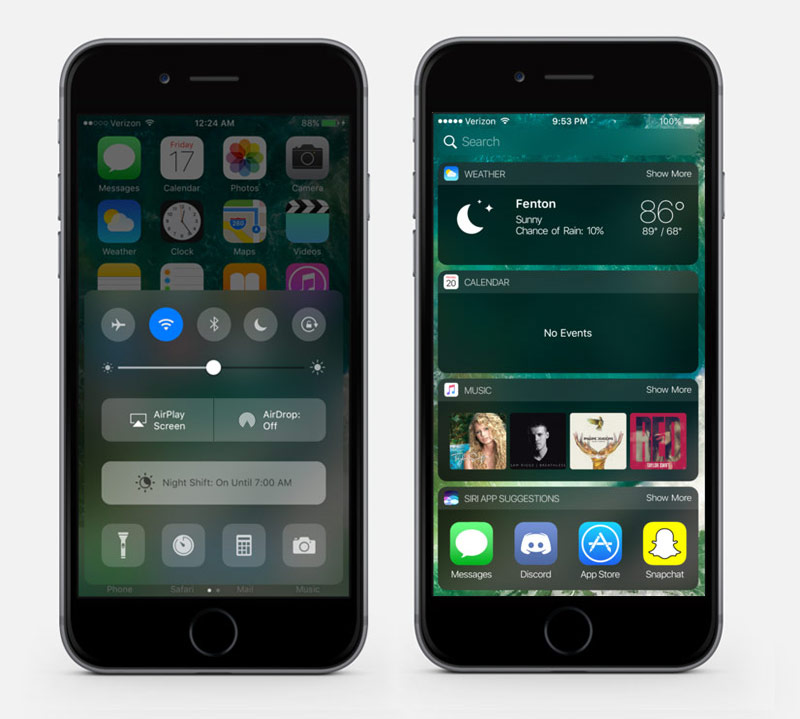
Дэйв Джонсон
Apple Maps всегда немного догоняли Google Maps, но с iOS 15 они перепрыгнули вперед по нескольким важным направлениям. Одним из самых интригующих обновлений является то, что вы можете прокладывать маршруты в дополненной реальности. Когда вы идете, поднимите телефон, чтобы он мог видеть близлежащие здания, и Карты будут накладывать названия улиц и ваши инструкции по ходьбе на живое видео вашего маршрута.
Чтобы получить пешеходные маршруты дополненной реальности, спланируйте маршрут обычным способом и выберите пешеходные инструкции после нажатия кнопки маршрута. Нажмите Go , а затем нажмите кнопку AR cube в правой части карты.
11. Верните адресную строку Safari наверх
Теперь вы можете поместить адресную строку вверху или внизу экрана в Safari.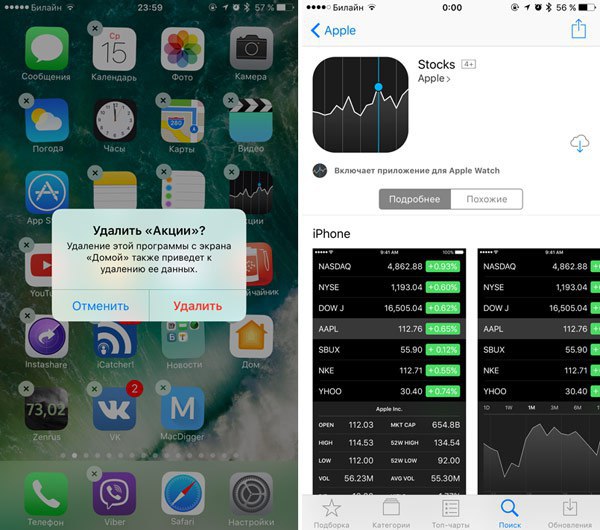
Дэйв Джонсон
Вот функция, которую вы можете попробовать просто восстановить Safari до того состояния, в котором он был до обновления iOS 15. Вы могли заметить, что адресная строка и меню Safari теперь расположены в нижней части экрана (в принципе, для облегчения доступа). Но там внизу он выглядит немного странно, и если вы не можете привыкнуть видеть его внизу, его легко поставить обратно наверх. Нажмите кнопку A A в левой части адресной строки , а затем в меню нажмите Показать верхнюю адресную строку .
Дэйв Джонсон
Внештатный писатель
Дэйв Джонсон — журналист, пишущий о потребительских технологиях и о том, как индустрия трансформирует спекулятивный мир научной фантастики в современную реальную жизнь.